어떻게 안드로이드에 usb 인터넷을 사용합니다. 전화로 인터넷을 배포하는 방법은 무엇입니까? Android, iOS, Windows Phone에 대한 단계별 지침
이것은 전화 상에 모바일 액세스 포인트를 생성하여 인터넷 액세스를 얻는 방식으로 수행됩니다. 이 기사에서는 Android 휴대 전화의 예를 사용하여 이것이 어떻게 수행되는지 보여줍니다.
1 단계. Android 설정을 엽니 다.
먼저 Android 설정을 열어야합니다. 이렇게하려면 모든 응용 프로그램 목록을 열고 "설정"이라는 이름의 응용 프로그램을 찾으십시오. 상단 커튼을 사용하여 설정을 열 수도 있습니다.
2 단계. "기타 네트워크"섹션을 엽니 다.
설정을 연 후 "기타 네트워크"섹션으로 이동하십시오. 일부 전화기에서는 설정의이 섹션이 "기타"또는 다른 것으로 불릴 수 있습니다. 하지만 Wi-Fi 및 Bluetooth 설정 옆에는 항상 위치합니다.
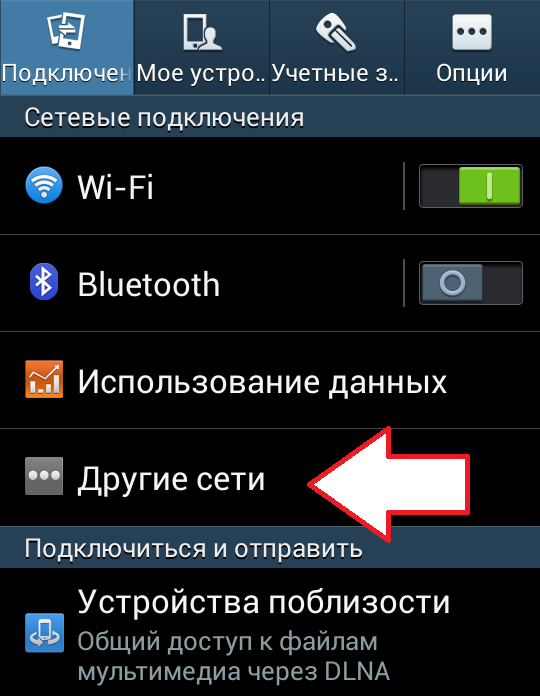
단계 번호 3. "모뎀 및 액세스 포인트"하위 섹션을 엽니 다.
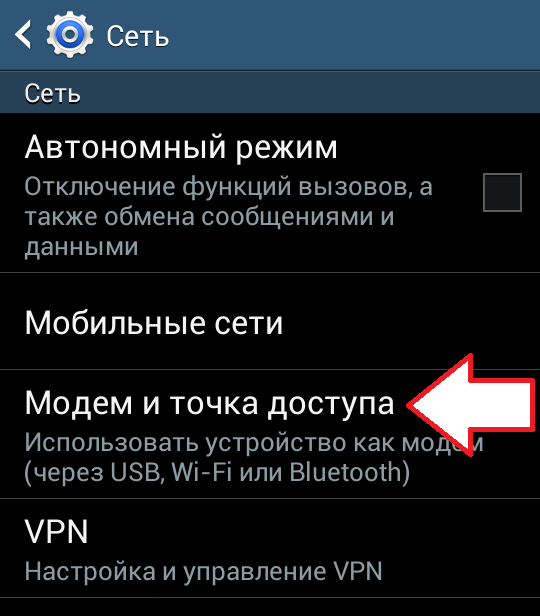
4 단계 : 액세스 포인트를 켭니다.
이제 액세스 포인트를 켜야합니다. 이렇게하려면 휴대용 액세스 포인트 스위치를 켜기 위치로 옮깁니다. 일부 전화기에서는 액세스 포인트를 사용하려면 해당 항목을 선택해야합니다.
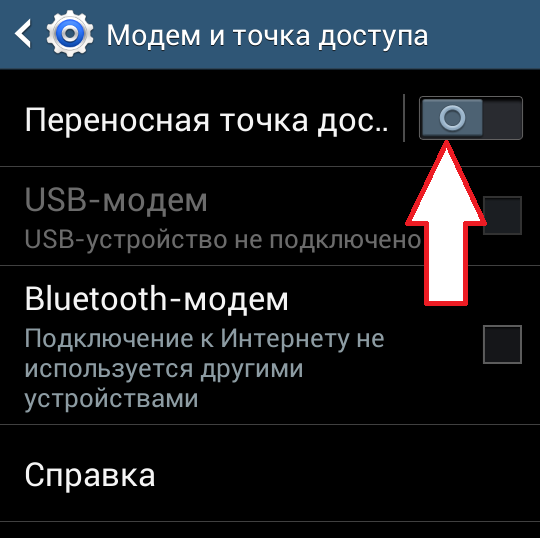
Wi-Fi 액세스 포인트를 켠 후 작업 확인을 요청하는 창이 표시 될 수 있습니다. 여기에서 "예"버튼을 클릭하기 만하면됩니다.
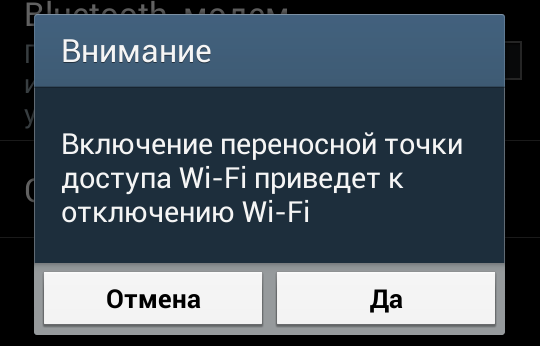
5 단계. 액세스 포인트에서 암호를 확인하십시오.
전화기의 액세스 포인트에 연결하려면 암호를 알아야합니다. 이렇게하려면 액세스 포인트를 켠 후 "휴대용 액세스 포인트"섹션을 엽니 다.

여기에서 액세스 포인트의 이름 (SSID)과 암호를 찾을 수 있습니다.

컴퓨터를 사용하여 Wi-Fi에 연결하십시오.
액세스 지점이 만들어지면 컴퓨터 연결을 시작할 수 있습니다. 이렇게하려면 작업 표시 줄에서 Wi-Fi 아이콘을 클릭하십시오.

그 후 사용 가능한 Wi-Fi 네트워크 목록이 화면에 나타납니다. 그 중에는 휴대 전화로 만든 액세스 포인트가 있습니다. 그것을 선택하고 "연결"버튼을 클릭하십시오.

그런 다음 보안 키를 입력하라는 창이 나타납니다. 휴대 전화의 액세스 포인트에서 비밀번호를 입력하십시오.

즉, 암호가 맞으면 컴퓨터가 액세스 포인트에 연결되고 인터넷이 작동합니다.
친구가 물어 보는 경우 전화에서 인터넷을 배포하는 방법? 한 번에 여러 장치에서 인터넷이 필요하지만 한 장치에서만 인터넷이 필요한 경우이를 수행하는 방법을 알아야합니다.
일반 인터넷은 스마트 폰에서 어떻게 작동합니까?
절대적으로 모든 사용자는 스마트 폰을 인터넷에 대한 원격 액세스 지점으로 사용할 수 있습니다.배포의 주된 조건은 스마트 폰에서 2G, 3G 또는 4G 인터넷 연결이 가능하다는 것입니다.
인터넷을 배포하는 스마트 폰은 동시에 여러 장치에 신호를 브로드 캐스트 할 수 있습니다. 액세스 포인트에 대한 액세스 수에 대한 제한은 개별 장치의 초기 설정을 비롯한 여러 요인에 따라 달라집니다.
하나의 액세스 포인트에 연결된 장치가 많을수록 네트워크 연결 속도가 느려집니다.
Android 용 도움말
Android에서 스마트 폰이나 태블릿 사용자 인 경우 다음과 같이 인터넷을 배포 할 수 있습니다.
- 창이 열리면 무선 네트워크 탭을 찾아 "추가"항목을 클릭하여 전체 매개 변수 목록을 엽니 다.
- 장치 메뉴로 가서 설정 패널을 켭니다 (그림 1).
- 이제 "액세스 포인트"및 "설정"항목을 클릭하십시오 (그림 2).
- 새 창에서 연결 매개 변수를 구성해야합니다. 시작하려면 네트워크 이름을 지정하십시오.이 장치는 다른 장치가 장치에 연결하려고 할 때 표시됩니다. 보호 수준 선택 - 액세스 포인트 암호 암호화의 보안 수준과 복잡성은 그에 따라 다릅니다. 네트워크를 열어두면 모든 사용자가 액세스 포인트에 연결할 수 있습니다 (가능한 경우 열려있는 네트워크를 사용하지 마십시오. 장치가 안전하지 않을 수 있습니다). 다음으로, 연결에 액세스하기위한 암호가 필요합니다 (그림 3).
iOS 용 안내
iPhone 또는 iPad 사용자 인 경우 다음 지침을 따르십시오.
- 장치 설정으로 이동하십시오.
- 셀룰러 설정 창을 선택하십시오 (그림 6).
- "Modem Mode"파라미터를 "Enabled"상태로 설정하십시오 (그림 6).
- 이제 모뎀 설정 섹션이 나타날 때까지 설정 페이지를 아래로 스크롤하십시오 (그림 7).
- aPN 필드에 운영자, 그의 이름 및 액세스 암호를 입력하십시오 (예 : MTS 네트워크의 경우 세 가지 매개 변수 모두 값 "mTS"). 운영자로부터 데이터를 찾을 수 있습니다.
- 이 데이터를 입력하면 새로운 모뎀 모드 항목이 설정 창에 나타납니다 (그림 8). 열어.


 도 4 8 - 인터넷 배포 사용
도 4 8 - 인터넷 배포 사용
이제 PC 또는 다른 스마트 폰에서 장치에 연결할 수 있습니다.
휴대 전화의 균형으로 모바일 인터넷을 사용할 수없고 라우터에 Wi-Fi를 배포 할 기술적 능력이없는 상황을 상상해보십시오. 좋아하는 소파에 누워 소셜 네트워크의 친구들과 채팅하고 싶은이 상황에서해야 할 일은 인터넷에있는 것처럼 컴퓨터에 앉아 있어야합니다. 그러나 나는 당신을 기쁘게하기 위해 서두르지 만, 당신이 당신의 계획을 수행 할 수있는 아주 간단한 방법이 있기 때문에.
문제의 방법의 기본 원칙은 Wi-Fi의 형태로 컴퓨터에서 전화로 인터넷을 배포하는 것입니다.이 경우 이미 인터넷에 연결된 데스크톱 컴퓨터 나 랩톱이 필요하며 Wi-Fi 모듈도 내장되어 있어야합니다 ( 현대의 랩톱에서는 내장되어 있지만 데스크톱 PC의 경우 별도로 구입해야 할 수도 있습니다.) 실제로 이러한 컴퓨터는 Wi-Fi 라우터로 작동합니다. 이 모든 것을 "자체 제작"라우터에 통합하려면 구성 및 제어 할 프로그램이 필요합니다.
전화 컴퓨터에서 인터넷 배포를위한 프로그램 설치
PC에서 "수제"라우터를 구성하고 관리하는 데 사용되는 많은 프로그램이 있지만 가장 사려 깊고 안정적인 프로그램은 MyPublicWiFi입니다. 이 프로그램은 독일 팀이 개발했으며, MyPublicWiFi는 Windows 운영 체제에서만 작동한다는 점도 주목할 가치가 있습니다. 단계별 프로그램 설정을 고려하십시오.
1. 일단 프로그램을 다운로드하여 설치하면 설치를 진행할 수 있습니다. MyPublicWiFi 프로그램을 시작하면 "설정", "클라이언트"및 "관리"의 세 가지 탭이 표시됩니다.

2. "설정"탭으로 이동하십시오. "네트워크 이름 (SSID)"(네트워크 이름) 네트워크 이름 (네트워크 키 8 자 이상) (네트워크 키 8 자 이상), 향후 네트워크 암호 입력 (인터넷 공유 사용 ) (공유 인터넷 연결) 귀하의 PC로 인터넷을 통해 활성 인터넷 네트워크를 목록에서 선택하십시오. 모든 입력란을 채운 후 "설정 및 핫스팟 시작"버튼을 클릭해야합니다. 모든 설정을 완료하고 저장하려면 컴퓨터를 다시 시작해야합니다. 그런 다음 컴퓨터에서 Wi-Fi를 배포 할 수 있습니다.
3. "클라이언트"탭에서 다음 정보를 찾을 수 있습니다 : 네트워크에 연결된 컴퓨터의 이름, 물리적 주소 (MAC) 및 IP 주소.

4. "관리"탭에서 프로그램 언어를 변경할 수 있습니다. 불행하게도 러시아어가 없으며 "홈 메이드"Wi-Fi 라우터를 사용하여 인터넷을 사용하는 사용자의 방문 사이트 URL을 찾을 수 있습니다.


 삼바 란 무엇입니까?
삼바 란 무엇입니까? Linux 사용자 그룹
Linux 사용자 그룹 iPhone이 빨리 방전되기 시작하면해야 할 일 - 유용한 팁
iPhone이 빨리 방전되기 시작하면해야 할 일 - 유용한 팁